絵文字をショートコードで入力することが出来るようになる『TextEmojis』のご紹介。
通常、絵文字の入力は「絵文字キーボード」を使用して行います。ただ、専用キーボードってちょっと邪魔で、操作性も…微妙なところ。
そこで『TextEmojis』では、ショートコードを入力し、目的の絵文字を入力することが出来るように。
ちなみに…裏ワザ的な使い方として、絵文字だけではなく定型文の様なテキストの入力に使うことも出来ちゃったり。
ただし、日本語環境で使用する場合に注意点がありますので、この辺りについても後述いたします。使用する場合は一読いただいてからのほうがオススメです…。
詳細情報
TextEmojis
| Price(価格): | $2.75 |
|---|---|
| Section(カテゴリ): | Tweaks |
| Author(制作者): | Andreas Henriksson |
| Repo(配布元): | henrikssonbrothers (https://henrikssonbrothers.com/cydia/repo/) |
インストール
CydiaやSileoへ下記のリポジトリを登録し、通常通り『TextEmojis』をインストールしましょう。
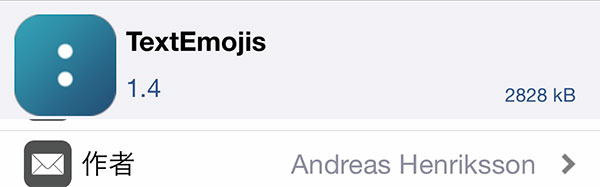
アプリ紹介
『TextEmojis』を使用すると、【 : 】から始まるショートコードを使用して絵文字を入力することが出来るように。
【 : 】を入力すると以下画像の様な「絵文字選択画面」が出現し、更にショートコードの入力を進めることで絵文字の絞り込みが行なえます。
これにより、絵文字専用キーボードから目的の絵文字を探し回る…という必要がなくなり、ショートコードを入力していくだけで絵文字の絞り込み&タップで入力が可能に。
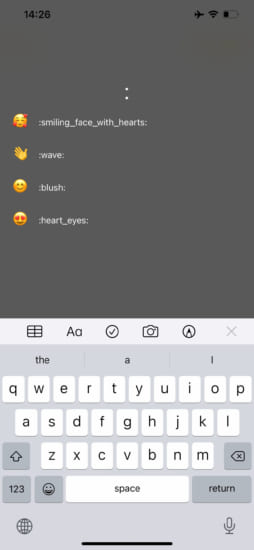
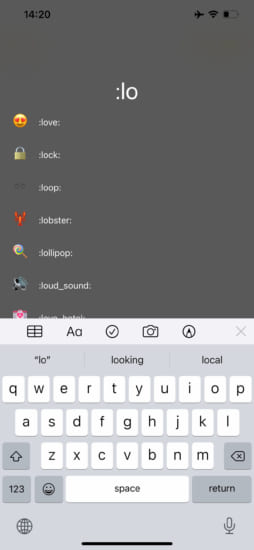
小さい画面でも
また、全画面での絵文字選択画面だけでなく、キーボード上部に小さく表示させることもできます。もちろんこちらでも同様にショートコードの入力で絵文字の絞り込みが可能。
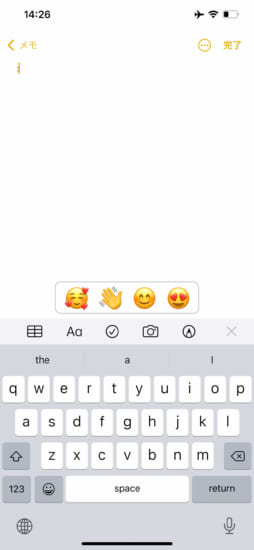
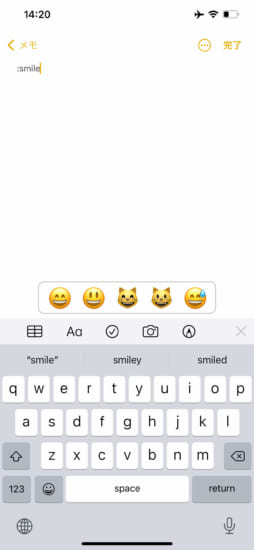
ショートコードのカスタマイズ
最初から全ての絵文字に一般的な名称でショートコードが割り当てられているのですが、自身でカスタマイズすることも可能です。
例えば「💗」に「love」というショートコードを自身で割り当てておけば、「:love」にて絵文字を絞り込めるように。
ちょっとした裏ワザ
以下画像はショートコードの登録画面なのですが、「Emoji」項目では絵文字キーボードしか出現せず、テキストを入力することはできません(絵文字入力用の脱獄アプリなので当たり前ですが…)。
ですが、ここ、実はペースト(貼り付け)は行うことが可能で、文字列(テキスト)を貼り付けることが出来る様になります。
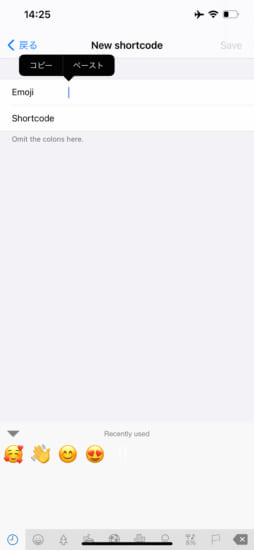
テキストにショートコードを割り当てておけば、以下のように…定型文の入力をショートコードから行う的な使い方も一応出来ちゃったり。
以下の例は「:hato:」というショートコードに、絵文字の代わりに「鳩サブレー」というテキストを割り当て、入力している場面。
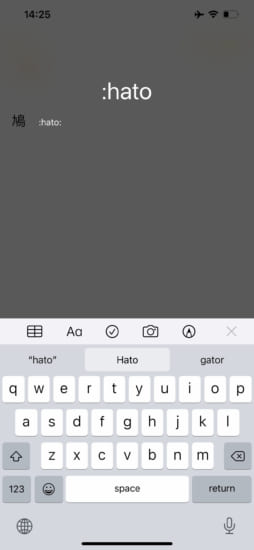
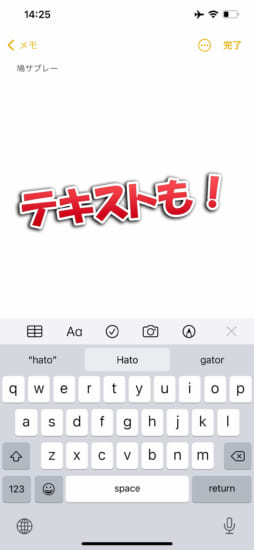
日本語環境での使用には問題が…
海外では結構人気のある脱獄アプリなのですが、日本語環境では問題があります。
多くの方は日本語フリックキーボードを使用しているかと思いますが、日本語フリックキーボードでの入力が…できなくなります。
正確には、以下画像の様にフリックキーボードで入力しても「変換候補」などが出現しなくなり、確定を押した瞬間…入力していた文字が全て消え去ります。
一応…入力後に「デリート」で1文字消すことで復帰し、確定にて文字列の入力反映も行えるのですが、まぁ…使えるとは言い難いです。
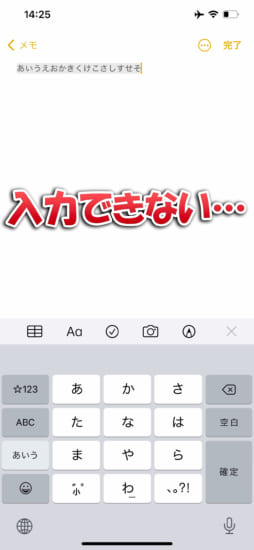
日本語ローマ字キーボードなら…
この症状は「フリックキーボード」でのみ発生し、日本語ローマ字キーボードであれば入力や変換、確定も問題なく使用可能です。
ただし、ショートコードの入力は英語キーボードから実行する必要がありますので、便利かと言われると…難しいところ…。
フリートライアルで試すのがオススメです
こういった問題があり、日本語環境では便利に使える方がかなり限られている…と思われます。
幸い、TextEmojisには5日間のフリートライアル期間が用意されていますので、使ってみようと気になった方は、まずフリートライアルにて自身の使い方に合っているか?を確認してみるのがオススメです。
設定方法
設定アプリ内に追加される『TextEmojis』項目より行いましょう。
『Activate License』: 購入済みライセンスを認証(PayPalで支払った場合、PayPalメールアドレスを入力)
『Purchase License』: ライセンスを購入(Safariへ移動し、そちらのサイトからPayPalなどにて支払い)
『Start Trial』: 5日間の無料トライアルを開始
『Fullscreen / Subtle』: 絵文字選択画面のスタイルを選択(全画面 / 小さい画面)
『DELAY VIEW』: 「:」を入力してから絵文字選択画面が出現するまでの遅延をスライダーにて調整
【Custom shortcodes】: カスタムショートコードを登録
【Blacklist apps】: TextEmojisの機能を無効にしたいアプリを選択
Custom shortcodes
『画面右上 +』: 新たなショートコードを登録
『Emoji』: ショートコードに対応する絵文字を入力(ペーストにて文字列も可)
『Shortcode』: ショートコードを入力(先頭・末尾の : は自動挿入なため入力不要)

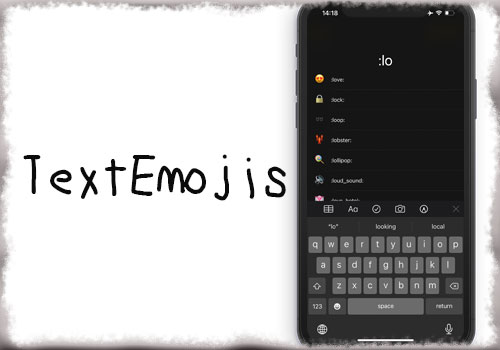




コメント
デフォルトはコロン使うのかー。
フリック使う人っているんだ…
大半だと思うが
え?
数年前に見かけた統計なので現在の状況と同じかは微妙なところなのですが、20歳台までは6〜7割がフリック入力で、30歳台以降では4割程度から年齢層が上がるにつれてフリック入力の割合が減っていく…という物だったかと思います。
ただ、フリックではなくタップ入力(ガラケーのような入力方法)を使用している方もフリック入力キーボードを使うので、年齢層が上の方も実際にはフリックキーボードを使っていたりするのかな…というのが個人的な周りを見た感覚でしょうか。
俺が使ってないから使わないのが普通なんだ!というよくあるあれ